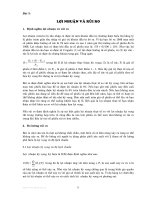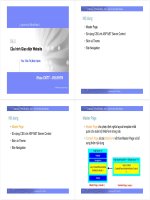Bài 5: Backup - Resore và shadow copy
Bạn đang xem bản rút gọn của tài liệu. Xem và tải ngay bản đầy đủ của tài liệu tại đây (882.38 KB, 21 trang )
1
BÀI 5 : BACKUP- RESORE VÀ SHADOW COPY
LÝ THUYẾT:
1 >backup –Restore
A>
backup: là chức năng sao lưu lại dữ liệu để phục hồi nếu cần thiết
có 5 loại backup dữ liệu :
- Normal : backup tồn bộ dữ liệu và xóa bit archive
- Copy: backup tồn bộ dữ liệu nhưng khơng xóa bit archive
- Daily : backup nhưng dữ liệu được chỉnh sửa hay xóa trong ngày và
khơng xóa bit archive
- Incremental : backup dữ liệu có bit archive sau đó xóa bit archive
- Differential :backup dữ liệu có biet archive nhưng sau đó khơng xóa bit
archive
B> Restore :là chức năng phục hồi lại dữ liệu
2>Shadow copy
Có chức năng giúp quản lý dữ liệu trên được share trên mạng và có thể để
chính Client thao tác phục hồi dữ liệu mà khơng cần phải có mặt người quản trị
Thực hành:
A>backup –Restore
1 > tạo thư mục DULIEU với tập tin dulieu.txt :
2
- Vào chương trình backup như hình vẽ :
- Sau đó ta chọn vào mục backup bỏ dấu check trong (always
star…)sau đó chọn vào mục ADVANCED MODE như hình vẽ :
3
Ta chọn vào mục backup chọn file hay thư mục cần backup :
4
Ta sẽ chọn nơi cần chứa thư mục hay dữ liệu sau khi đã được backup :
Sau đó nhấn start backup :
5
Cửa sổ backup sẽ hiện ra yêu cầu ta chọn loại backup dữ liệu (có 5 loại
như đã nói trên phần lý thuyết ):
Sau đó chọn vào thẻ advanced để chọn loại backup :
Sau đó okstart backup
Kết quả sau khi backup :
- Sau khi backup xong thư mục chứa dữ liệu sau khi backup sẽ có biểu
tượng như hình vẽ :
6
Ta sẽ vào lại thư mục ban đầu tạo để kiểm tra xem đã xóa bit archive
chưa .nếu bit đó bật lên tức là chưa được backup và ngược lại bit đó chưa
bật lên tức là dữ liệu đã được backup (ở đây ta chọn là kiểu backup
NORMAL ) :
(Dữ liệu đã được backup )
***RESTORE LẠI DỮ LIỆU ĐÃ BACKUP ***:
Vào lại chương trình backup :
7
Sau đó chọn vào restore and manage media :
8
Kết quả sau khi restore :
Sau khi restore bit archive sẽ hiện ra lại cho biết dữ liệu đã được phục
hồi lại :
.
Thực hiện tương tự các loại backup : daily,copy, incremential, differential
với kết quả như trên phần lý thuyết
9
2 >> THỰC HIỆN BACKUP THƯ MỤC DỮ LIỆU THEO
LỊCH :
a> Nếu dữ liệu thứ 7 bị hư chỉ cần restore lại dữ liệu ngày thứ 6
*Ta chỉ cần backup dữ liệu theo dạng normal từ thứ 2 đến thứ 7 ….nếu ngày
thứ 7 dữ liệu bị hư thì chỉ cần restore lại ngày thứ 6
Bắt đầu
:
-Vào chương trình Backup trong window như trên thực hiện backup theo lịch:
>chọn thư mục dulieu cần backup >star backup > schedule như hình bên dưới
Sau đó chọn yes:
Tiếp theo bạn sẽ đặt tên cho file backup và chọn thư mục chứa nó:
10
Chọn properties để xác định lịch backup
11
Ta chọn backup dữ liệu như trên hình vẽ > ok > hình vẽ> nhập password với tài
khoản administrator
Tiếp tục chọn ok và làm theo yêu cầu như hình vẽ sau
12
Bạn sẽ tạo được file backup vào mỗi thứ 6 hàng tuần :
13
Nếu thứ 7 bị mất dữ liệu thì bạn chỉ cần restore lại dữ liệu ngày thứ 6, như hình
vẽ
++Lưu ý nếu chưa qua 9h sáng ngày thư 6 thì nó sẽ chưa backup dữ liệu và nếu
bạn restore lại nó sẽ báo lỗi
b> Nếu dữ liệu ngày thứ 7 bị mất thì restore lại dữ liệu ngày thứ2 và thứ 6
*Ta làm như sau :backup dạng normal dữ liệu ngày thứ 2 ,các thứ còn lại ta
chọn backup dạng differential vì dạng differential backup dữ liệu có bit
archive và sau nó khơng xóa bit archive vì vậy dữ liệu các ngày khác trừ thứ 2
sẽ được cộng dồn vào ngày thứ 6
-backup dữ liệu ngày thứ 2 theo lịch mỗi tuần một lần như cách trình bay ơ trên:
14
-backup dữ liệu các ngày còn lại trong tuần trừ thứ 7 và thứ 2
>ta chọn dạng backup differential
Chọn schedule và backup theo lịch như các bước trên với thời gian sau
15
Vậy với cách backup với thời gian như trên chúng ta có thể phục hồi dữ
liệu nếu ngày thứ 7 bị mất chỉ việc restore ngày thứ 2 và ngày thu 6
c>nếu dữ liệu ngày thứ 7 bị mất thì restore dữ lieu các ngày thứ 2,3,4,5,6
*cách 1: việc này ta có thể sử dụng chức năng backup normal cho các
ngày thư 2,3,4,5,6 trong tuần
16
*cách 2: ngày thứ 2 bạn chọn backup dạng normal ; các ngày thứ 3,4,5,6
bạn dung backup dạng incremental bởi vì khi dữ liệu được tạo ra sẽ có bit
archive và với dạng incremental nó sẽ backup dữ liệu mới tạo ra đó ..
*ưu điểm :
Phương án (b) sẽ là hiệu quả nhất vì khi dữ liệu bị mất ta chỉ việc restore lại
một file backup ngày thư 6 và thứ 2 mà thôi tuy nhiên việc dồn file backup
lại sẽ chiếm một phần lớn ổ cứng của may tính …
-Điều này cho thấy backup dạng differential khá hữu hiệu hơn so với các
dạng backup khác
B> SHADOW COPY:
1.
Chia sẻ thư mục PC1 với quyền full
2.pc1 cấu hình sử dụng Shadow Copy để lưu lại dữ liệu
17
Chuột phải ổ C > properties>shadow copy>chon enable> creat now
3.Cài đặt chương trình Previous Version Client cho pc2
Share thư mục như hình vẽ của pc1 cho pc2
Từ pc2 truy cập vào pc 1chạy file client.exe > run>finish
4.kiểm tra ..truy cập vào pc1
File pcx.txt trên máy pc1:
18
Truy cập từ máy 2 vào chỉnh sửa nội dung lai của file trên
Clik chuột phải vào pcx.txt> properties> previous version> restore như
hình bên dưới :
-Vậy là máy client đã có thể lấy lại nội dung do máy chủ cung cấp mà các
máy client khác đã lỡ thay đổi hay xóa đi
Dữ liệu được phục hồi:
5. thực hiên lại các câu trên theo lịch
19
a. thứ 2 đến thứ 6 thực hiện sao lưu lúc 12h,18h
vào pc1 click chuột phải ổ C> properties >Shadow Copy
>setting>schedule
Thưc hiện sao lưu lúc 12 h đến 18 h như hình bên dưới
-Thời gian lặp lại mỗi lần (every) là 6 h vì từ 12 đến 18 h là 6 h đông hồ
- Duration là thời gian cho phép lặp lại trong 1 ngày ta chọn 7h/ngày
b. thư 7 chỉ sao lưu một lần duy nhất vào lúc 12 h như hình bên dưới
20
c. chủ nhật khơng sao lưu các ngày cịn lai đều sao lưu
6.. sau mỗi tiếng đồng hồ lại sao lưu